
Hướng dẫn tách tóc bằng
channel _ những thao tác
cơ bản

Với tình huống như trong hình ta vẫn có thể tách bằng pen ,
bằng quick selection , nhưng trong bài viết này mình muốn
trình bày cách tách bằng channel rất cơ bản , mà ở đây mình
muốn đề cập đến tách tóc của nhân vật thật hiệu quả .


Các bạn chuyển qua chế độ xem bằng channel , chọn
kênh Blue như trong hình ( đa phần kênh Blue có độ tương
phản cao nhất trong 3 kênh ) cũng tùy trường hợp , kênh nào
có contrast cao thì ta chọn kênh đó .

Vào thẻ Image --> Calculation ...

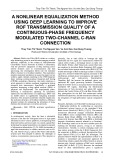
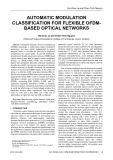


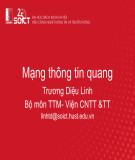


![Bài giảng Cáp mạng, vật tải truyền - GV. Lê Bá Thi [Chuẩn SEO]](https://cdn.tailieu.vn/images/document/thumbnail/2016/20160409/o0tchya0o/135x160/4531460212639.jpg)

















